הסרת רקע תמונה: אפשרי באמצעות Adobe Illustrator
אכן, תמונה פירושה אלף מילים, אבל מפציץ צילום ברקע הוא לא גדול. מלבד זאת, אם אתה רוצה לצרף את הלוגו שלך למצגת, הרקע הלבן המקיף את התמונה עשוי להסיח את הדעת מעט מדי. תהיה הסיבה אשר תהיה, שינוי או הסרה של הרקע של התמונה שלך נחשב הכרחי. החל מהתאמה של פרטי השיער, הצמדת רקע חדש מאחורי הנושא או הפיכתו לשקוף, בוודאי תצטרכו כלי לעשות זאת.
פוסט מדריך זה ידריך אותך בשלבים הפשוטים והקלים כדי להפוך רקע תמונה לשקוף ב-Illustrator.
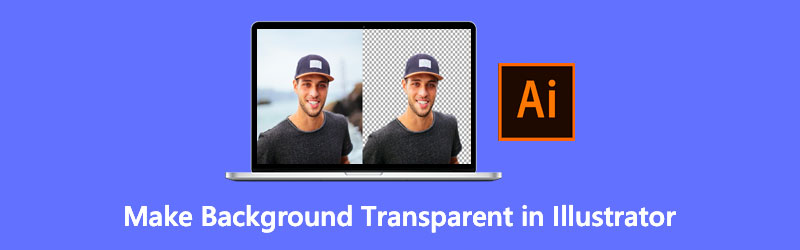
- חלק 1. כיצד להפוך את הרקע לשקוף באילוסטרייטור
- חלק 2. האלטרנטיבה הטובה ביותר ל-Illustrator
- חלק 3. שאלות נפוצות אודות Adobe Illustrator
חלק 1. כיצד להפוך את הרקע לשקוף באילוסטרייטור
Adobe Illustrator הוא הכלי המוביל להכנת יצירות אמנות מבוססות וקטור. בדרך כלל, זהו פריט חובה עבור מאיירי גרפיקה, אמנים חזותיים, מעצבי אתרים ביצירת טיפוגרפיה, לוגואים, אייקונים, אינפוגרפיקה, רישומים, רק כדי להזכיר כמה. חוץ מזה, השחרור הראשוני של התוכנה היה ב-19 במרץ 1987 עבור אפל מקינטוש. עם זאת, בשנת 1989, הגרסה השנייה של Illustrator שוחררה והפכה למתאימה גם ל-Windows OS. עד כה, Adobe Illustrator מקבל עדכונים שוטפים מהממשק ועד לתכונות שלו כדי לספק לכל משתמש את החוויה הטובה ביותר בתהליך היצירתי שלו. מה שכן, אתה יכול לרכוש את המוצר הזה תחת Adobe Creative Cloud.
למרות שזה נראה מרתיע להשתמש בכלי זה בגלל המקיפות שלו, אפשר ליצור דרכו רקע תמונה שקוף. קרא את השלבים שלהלן, ואנו נלמד אותך כיצד.
שלב 1: ראשית, עליך לפתוח את הקובץ שלך ב-Adobe illustrator. לאחר הפעלת התוכנה, לחץ על Ctrl+O במקלדת שלך כקיצור דרך לכלי הפתיחה. כאשר החלון המוקפץ מופיע, ייבא את התמונה ממיקום התיקייה המיועדת לה.

שלב 2: לאחר טעינת התמונה, עבור לחלונית השכבות וצור שכבה חדשה. נעל את השכבה הראשונה, שהיא התמונה שלך.
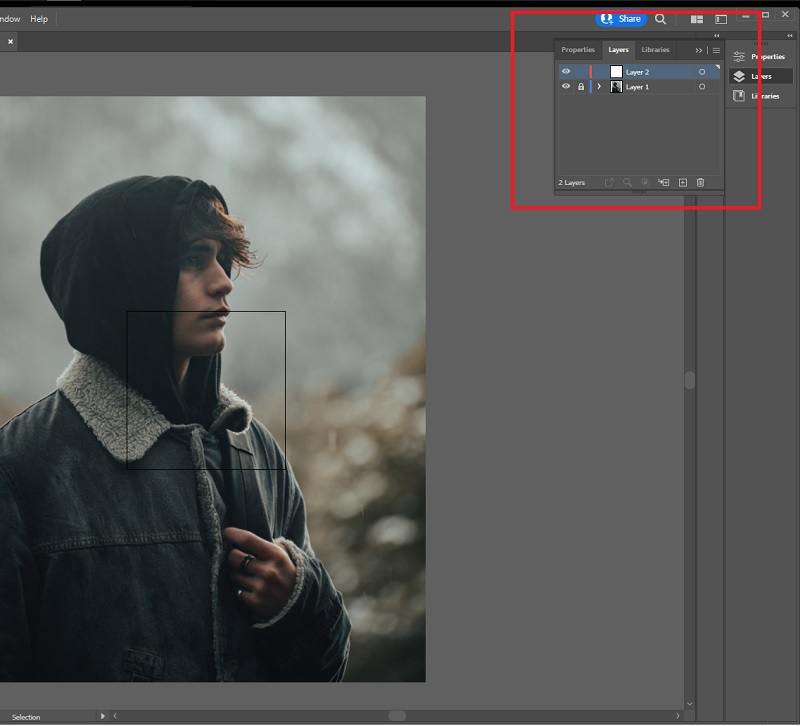
שלב 3: עקבו אחר התמונה באמצעות ה- עֵט כלי בשכבה השנייה. ללחוץ פ במקלדת והתחל לחבר את הנקודות המקיפות את הנושא שברצונך לשמור. ודא שתצטרף לנקודה הראשונה והאחרונה.
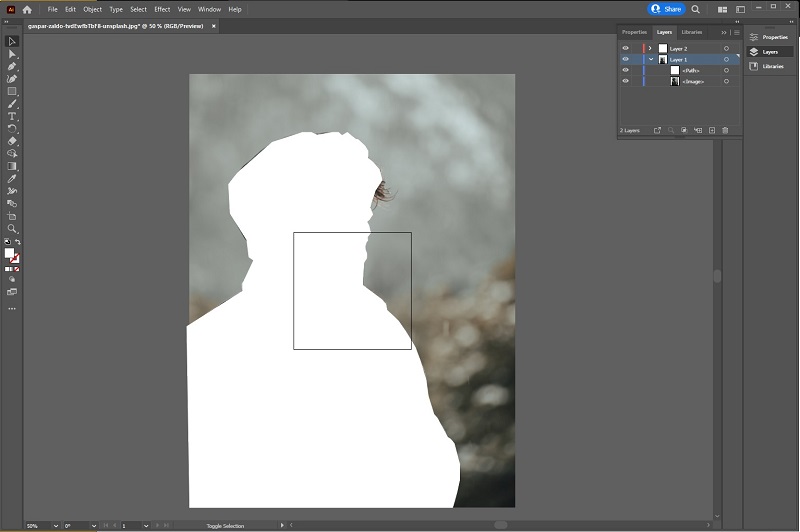
שלב 4: לאחר מכן, בטל את נעילת השכבה הראשונה, ולחץ על הצד שלה כך שיופיע ריבוע כחול. בתפריט הנפתח בחר סרגל הכלים ובחר הכל, ובמקלדת, הקש Ctrl+7. עד אז, תמונת הרקע תהיה לבנה. ייצא את התמונה בפורמט PNG כך שהיא תהיה שקופה בעת השמירה.
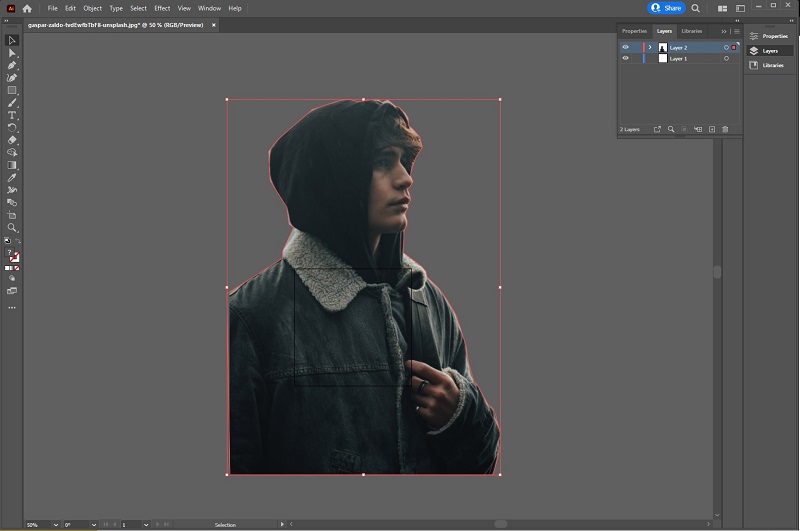
יתרונות
- Adobe Illustrator CC דורש מנוי חודשי
- יכול להיות שזה לא מתאים למתחילים
חסרונות
- ניסיון של שבעה ימים בלבד
- לא זמין עבור מערכת ההפעלה לינוקס
חלק 2. האלטרנטיבה הטובה ביותר ל-Illustrator
אין ספק, כדאי לרכוש כלים מתקדמים כמו אילוסטרייטור, במיוחד עבור אנשים בתעשיית העיצוב הגרפי. עם זאת, אם הסרת רקע היא רק המטרה שלך, ללכת על כלים חינמיים נראה הדבר הכי מעשי לעשות.
כדי לחתוך את המרדף, מסיר רקע של Vidmore באינטרנט נמצא ממש מעבר לפינה. בניגוד לכלים לא מקוונים שעשויים לדרוש ממך ידע בסיסי לפחות בתמרון הכלים, תוכל לקבל פלט מיידי עם העלאת התמונה שלך. תכונה זו של Vidmore Background Remover מתאפשרת בגלל הבינה המלאכותית הכלולה על ידי מפתחיו. האלגוריתם סורק את התמונה, מזהה את צורת הנושא ומוחק את הרקע. ולכן, אינך צריך להיות אדם בעל ידע טכנולוגי כדי לבצע סוג זה של פעילות עריכת תמונות.
מה שכן, Vidmore Background Remover Online הוא יותר מכלי למחיקת תמונות רקע. זה אמין גם אם אתה רוצה לשנות את הרקע על ידי הוספת צבע או שכבות תמונת רקע חדשה. גלה את הפלאים Vidmore Background Remover Online מציע לך בלי הרבה מהומה על ידי ביצוע השלבים הפשוטים והקלים להלן.
שלב 1: פתח את האתר
כדי להתחיל, פתח את מנוע החיפוש המועדף עליך ובקר באתר האינטרנט של הכלי. בשורת הכתובת, העתק את הקישור הזה https://www.vidmore.com/background-remover/ ולחץ על Enter.
שלב 2: העלה את התמונה
כשהאתר נטען, לחץ על להעלות תמונה לַחְצָן. משם, פתח את התמונה שברצונך לערוך מקובץ המחשב שלך. בהתאם ליציבות חיבור האינטרנט שלך, המתן עד להעלאת התמונה. זה עשוי להיות ארוך מהרגיל כי זה גם הרגע שבו הכלי מוחק אוטומטית את הרקע של התמונה. לאחר שתהיה מרוצה מהתוצאות, תוכל להמשיך ולהוריד את התמונה.
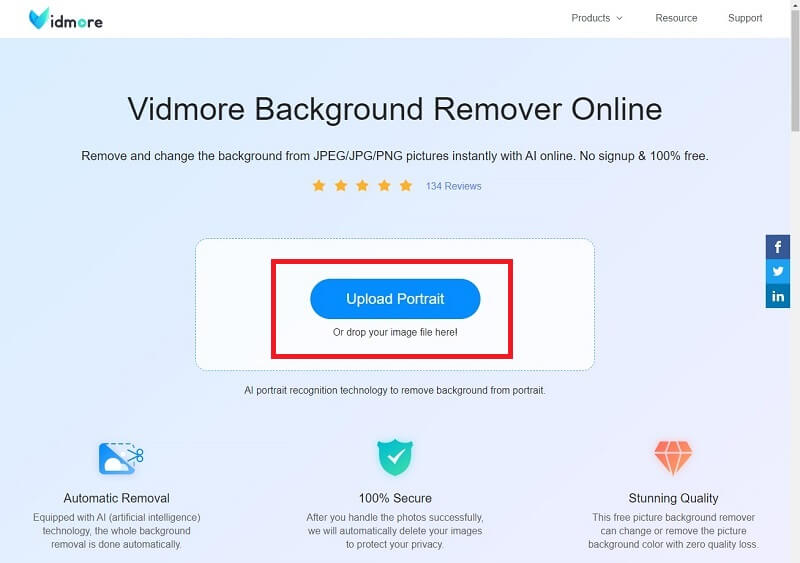
שלב 3: תקן את הפרטים
המשך לערוך באמצעות הכלי אם ברצונך להסיר את הרקע ביסודיות. התאם את גודל המברשת בהתאם לפרטים שברצונך להסיר או לשמור. לחץ על לִשְׁמוֹר כפתור לכלול את החלק שאתה אוהב ו לִמְחוֹק אם אתה רוצה הפוך. אזור העבודה שלך נמצא בחלק השמאלי של הממשק, בעוד הצד הימני מציג לך את הפלט בזמן אמת.
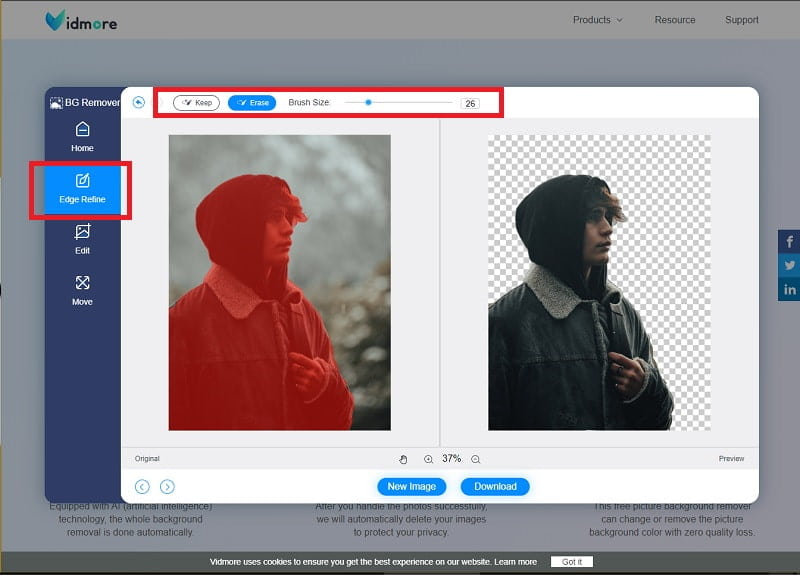
שלב 4: שמור את הפלט
כפי שצוין במאמר זה, אתה יכול לשנות את הרקע. כדי לעשות זאת, עבור מ Edge Refine אל ה לַעֲרוֹך קטע של הכלי. כאשר אתה מרוצה, לחץ על הורד לחצן כדי לשמור את הקובץ במכשיר שלך.
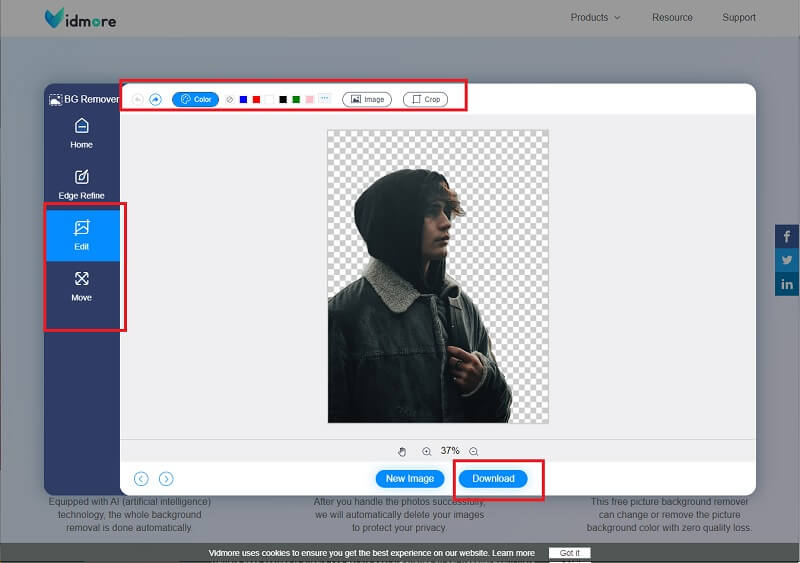
יתרונות
- הכלי שומר את הפלט בפורמט png עבור רקע שקוף
- ידידותי למשתמש
- נגיש בכל מנועי החיפוש
חסרונות
- השימושיות תלויה בחיבור לאינטרנט
לקריאה נוספת:
כיצד לצלם מסך בטלפון סמסונג גלקסי
ארבעת יצרני הכיתובים המובילים להוספת טקסט ל- GIF עבור אינטרנט ושולחן עבודה
חלק 3. שאלות נפוצות על Adobe Illustrator
מה עדיף, מסיר רקע של Illustrator או Vidmore באינטרנט?
בהתאם למטרה שלך, אתה יכול לבחור אחד מאלה. אם אתה מקצוען והסרת הרקע היא רק אחת ממאות פעילויות עריכת התמונות שאתה עושה, Adobe Illustrator היא הבחירה הראשונה שלך. אם אתה מחפש רק מסיר רקע, עבור על Vidmore Background Remover Online.
מה ההבדל בין Adobe Photoshop ל-Adobe Illustrator?
בעוד ששניהם הגיעו מ-Adobe Inc., הנה מה שאתה צריך לדעת כדי להבחין בהבדל. ראשית הוא סוג הצילום שהם יכולים לספק. Adobe Photoshop יכולה לערוך תמונות מפת סיביות או תמונות המכילות פיקסלים. לדוגמאות של תמונות אלה יש סיומת קובץ של .jpg, .png ו-.gif. מצד שני, אילוסטרייטור עובד עם וקטורים כמו .svg. בנוסף, וקטורים מכילים עקומות וקווים חלקים. כטיפ לדעת על איזה סוג תמונה אתה עובד, הגדל או הגדל את התמונה.
כיצד אוכל לשמור תמונה שקופה באילוסטרייטור?
בתחילה, כאשר אתה מנסה לשמור את הקבצים מ-Adobe Illustrator, ישנן מספר אפשרויות שאתה יכול לבחור מהן, כגון EPS, AIT PDF ו-SVG. לחיצה על אחד מסוגי הקבצים הללו עשויה שלא לתת לך רקע שקוף אלא רקע לבן. כדי לתקן בעיה זו, בחר ייצוא בשם מהתפריט הנפתח של הכרטיסייה קובץ. בין האפשרויות, הגדר PNG כסוג הקובץ.
סיכום
עכשיו שצברת אמון ב יצירת רקע שקוף באמצעות אילוסטרייטור, למדת גם שיש דרך חלופית לעשות זאת באמצעות Vidmore Background Remover Online. כל אחת מהדרכים האלה היא בשבילך להחליט באיזו מהן להשתמש. אם אינך רוצה להתקין תוכנה ולעתים רחוקות אתה נתקל בבעיות חיבור לאינטרנט, אנו ממליצים ללכת על כלי מקוון.


